Bu makale ile Excel şifresi kırma işleminin nasıl yapılacağını öğreneceksiniz. Şifresini bilmediğiniz bir Excel dosyasına ulaşmak için aşağıdaki yöntemlere göz atabilirsiniz.
Değiştirilmesini istemediğiniz bir Excel dosyası için şifre atamak oldukça önemlidir. Fakat daha sonra bir değişiklik yapmak için bu şifreyi kırmak durumunda kalabilirsiniz. Aşağıda bunun nasıl yapılacağıyla ilgili çözüm önerilerinden bahsettik.
Excel Şifresi Nedir?
Excel dosya şifresi, bir Excel dosyasının içeriğini yetkisiz erişimlere karşı korumak için kullanılan bir şifredir. Bir Excel dosyası şifre korumalıysa, dosyayı açmaya çalışan herkesten dosyanın içeriğine erişmeden önce doğru şifreyi girmesi istenir. Şifre genellikle yetkisiz kullanıcıların Excel dosyasının içeriğini görüntülemesini veya içeriğini değiştirmesini önlemek için kullanılır.
Güvenli olduğundan emin olmak için Excel dosyanız için güçlü bir şifre seçmeniz önemlidir. Güçlü bir şifre en az sekiz karakter uzunluğunda olmalıdır. Ayrıca harf, sayı ve özel karakterlerin bir karışımını içermelidir. Güvenliği daha da artırmak için Excel dosyalarınızın her biri için farklı bir şifre kullanmak da iyi bir fikirdir.
Excel Dosya Şifresi Kırma Yöntemleri
Şifrelenmiş bir Excel dosyasının şifresini kaldırmak için uygulayabileceğiniz bazı yöntemler bulunmaktadır. Şimdi bunların neler olduğuna bir bakalım.
Excel Dosyasını Zip Dosyasına Dönüştürme
Öncelikle bu yöntemin Excel’in tüm sürümlerinde çalışmadığı yönünde bazı geri dönüşler var. Bazı kullanıcılar, yöntemin Microsoft 365’te çalışmadığını iddia ediyorlar. Eğer bu yöntem işe yaramazsa, aşağıda bahsettiğimiz diğer yöntemlerden birini deneyebilirsiniz.
- Excel dosyasına sağ tık yapıp “.xlsx” uzantısını “.zip” olarak adlandırıp dosyayı dönüştürün.
- Değiştirmek isteyip istemediğinizi soran bir uyarı göreceksiniz. Evet‘e tıklayın.
- Zip dosyasının içeriğini çıkarmak için dosyaya sağ tıklayıp Tümünü Çıkar ögesini seçin.
- Dosyaların çıkarılacağı klasörü gösteren bir pencere açılacaktır. Bu pencerede görünen Çıkar‘ı seçin.
- Çıkarılan dosyadaki “XL” klasörünü açın.
- Şimdi “XL” klasörünün içinde “çalışma sayfaları” klasörünü açın.
- Şifre korumalı Excel tablonuzdaki tüm Excel çalışma sayfalarınız olan XML dosyalarının bir listesini göreceksiniz. Çalışma sayfaları, sayfa1.xml, sayfa2.xml vb. olarak listelenir.
- XML dosyasını değiştirmek için not defterinde bir XML dosyası açıp protection (koruma) kelimesini içeren bir satır arayın.
- Bu “<” ve “>” karakterleri arasındaki her şeyi seçerek silin.
- Not defterindeki Dosya menüsüne, ardından Kaydet‘e tıklayın.
- Excel elektronik tablonuzdaki “çalışma sayfaları” klasörü içindeki her XML dosyası için bu işlemi tekrarlayın. Tüm XML dosyalarının değiştirildiğinden emin olun.
- Değiştirilmiş XML dosyalarınızı zip dosyanıza geri eklemek için ayıklanan dosyaya geri dönüp tüm dosyaları seçin.
- Sağ tıklayıp Gönder > Sıkıştırılmış klasör ögesini seçin.
- Böylelikle yeni bir zip dosyası oluşturacak. Dosya uzantısını “zip” yerine “.xlsx” olarak yeniden adlandırın.
- Değiştirmek isteyip istemediğinizi soran bir uyarı alacaksınız. Evet‘i seçin.
- Excel dosyasını açın.
Bu işlemlerin ardından Excel dosyasında şifre yazmadan görüntüleme ve düzenleme yapabiliyor olmanız gerekiyor.
Excel Dosyasını PDF’ye veya Tam Tersine Dönüştürme
- Adım 1: İlk olarak buradaki bağlantıya tıklamalısınız. Bu, bir Excel dosyasını PDF dosyasına dönüştüren bir araçtır. Kullanıcılar, dosyayı seçmek için ‘Excel Dosyalarını Seç’ seçeneğine tıklamaları gerekecektir. Dosya, sayfanın parola korumalı olduğu aynı dosya olmalıdır.
- Not: İnternette benzer türde diğer araçlar da bulunmaktadır. Kullanıcının belirli aracı seçmek tamamen onların tercihine bağlıdır. Yalnızca bu aracı seçmek zorunda değillerdir. Kullanıcılar tercihlerine göre farklı araçlar belirleyebilirler.
- Adım 2: Excel dosyasını seçtikten sonra ‘PDF’ye Dönüştür’ seçeneğine tıklayın. Bu, Excel dosyasını PDF versiyonuna dönüştürecektir. Dosya dönüştürme işlemi biraz zaman alacaktır.
- Adım 3: Dosyayı PDF formatına dönüştürdükten sonra PDF dosyasını makineye indirin.
- Adım 4: Şimdi, indirilen PDF dosyasını bir Excel dosyasına dönüştürmemiz gerekiyor. Bunun için buradaki bağlantıya tıklamanız gerekmektedir. Bu bağlantı, PDF dosyalarını Excel dosyalarına dönüştürmek için kullanılmaktadır.
- Adım 5: PDF dosyasını ekledikten sonra ‘Excel’e Dönüştür’ seçeneğine tıklayın. Orada herhangi bir değişiklik yapmamıza gerek yoktur. Birkaç seçenek daha olacaktır fakat bunlarla işimiz olmayacak. Dönüşüm biraz zaman alacaktır, bu sebeple işlem tamamlanana kadar biraz beklemelisiniz.
- Adım 6: Artık Excel tablosu indirmeye hazır. Son olarak Download veya İndir seçeneğine tıklayarak Excel tablosunu indirebilirsiniz.
İndirdiğiniz Excel tablosu şimdi düzenlenebilir bir formattadır. Dosyayı düzenlemek için herhangi bir şifre gerekmeyecek.
Passware Excel Key ile Şifre Kırma

Passware, Excel dosyaları için en yüksek puanlı şifre kurtarma araçlarından biridir. Pek çok harika ve benzersiz özelliklere sahip olan Passware, basit bir kullanıcı arayüzüne sahiptir ve her uzunluktaki şifreler için mükemmel bir performans sergiler. Şifrenin uzunluğu ile birlikte kurtarılma süresi de artar. Ancak şifre kurtarma konusundaki kesintisiz destek, son kullanıcı için büyük bir güven oluşturucudur.
Excel dosyaları için dosya uzantıları zaman içinde önemli ölçüde değişti. Fakat Passware, .xls, .xlsx, .xlsm ve çok daha fazlasını içeren her Excel dosyasını desteklemektedir. Passware’ın diğer önemli özelliği çok dilli şifreleri desteklemesidir. 20 dahili şifre kitaplığına sahip olmasından dolayı program, son derece etkin sonuçlar elde eder. Ayrıca dahili olanlarda bir hata ile karşılaştığınızda, kendi özel sözlüklerinizi ekleyebilme seçeneğine sahipsiniz.
Programın kurtarma süreci oldukça basittir; şifrenizi bulmak için şifre kurtarma saldırılarının bir kombinasyonunu kullanır. Kurtarma saldırıları Brute Force, Xieve, Dictionary, Mask, Known Password ve Previous Password saldırılarını içerir. Daha sonra şifreyi kurtardıktan sonra Passware üzerinden orijinal Excel dosyasının korumasız bir sürümünü doğrudan indirebilirsiniz.
Ücretli bir program olsa da Passware’ın ücretsiz deneme sürümü de bulunmaktadır. Programın indirme bağlantısına şuradan ulaşabilirsiniz.
Password-Find ile Excel Şifresi Kırma
Öncelikle bu yöntemin ücretli olduğunu söylememiz gerekiyor. Şifreyi kaldırdıktan sonra dosyanızın tam bir kopyasını almak için bir lisans anahtarı satın almanız gerekebileceğini unutmayın. Bu site ile Excel dosyasının şifresini kaldırmak için uygulamanız gereken adımlar şunlar:
- Öncelikle password-find adlı web sitesini ziyaret edin.
- Ana sayfanın sağ üst köşedeki Dosyanızın korumasını kaldır‘a (Unprotect your file) tıklayın.
- Dosya yükleme sayfasından bir dosya seçip Next‘e tıklayın.
- Bir sonraki ekranda karşınıza iki seçenek çıkacak. Excel şifresini kaldırmak için Remove password (parolayı kaldır) seçeneğini belirleyin. Şifre kurtarma seçeneği içinse Find password‘ü (Şifre bul) seçin.
- Ardından Next deyip sistemin Excel şifresini kırmasını bekleyin.
- Son olarak işlem tamamlandığında bununla ilgili bir bildirim alacaksınız.
Excel Şifresi Kırma Siteleri
Password-find dışında kullanabileceğiniz bazı Excel şifre kırma siteleri bulunmaktadır. Eğer bir üstteki seçenek cazip gelmediyse, aşağıdaki sitelerden faydalanabilirsiniz:
Bu sitelerden LostMyPass’i kullanarak Excel şifresini kolaylıkla kırabilirsiniz. Yapmanız gereken şey, yukarıdaki linke tıkayarak LostMyPass’in web sitesine gitmek ve şifresini kırmak istediğiniz Excel dosyasını platforma yüklemek. Bundan sonrasını şifrenin zorluğuna göre LostMyPass halletmeye çalışacak.
Programı kullanmak için herhangi bir üyelik, kayıt gibi işlemlerle uğraşmanıza gerek yok. Yalnızca dosyayı yüklemeniz yeterli. Şifrenin zorluğuna göre şifre kırma süresi 2-3 dakika ila 24 saat arasında değişkenlik gösterecektir.
Excel Şifresi Kırma Programı
Online çözümler dışında Excel şifresini kırmak için kullanabileceğiniz bir program bulunmaktadır. ISeePassword Dr. Excel adlı bu programı kullanmak için izlemeniz gereken adımlar şunlar:
- Bilgisayarınıza yüklediğiniz ISeePassword Dr.Excel‘i açıp ana ekrandaki Recover Open Password from the Excel (Excel’den Açık Parolayı Kurtar) seçeneğine tıklayın.
- Şifre korumalı Excel tablosunu içe aktarmak için Add File (Dosya Ekle) düğmesini tıklayın. Dictionary Attack, Brute-Force with Mask Attack ve Brute Force adlı saldırı türlerinden Mask Attack ile Brute Force’u seçin. Bu yöntem, Excel’den şifreyi kaldırmanın süresini kısaltmak için birkaç parametre ayarlamanıza olanak tanıyacak.
- Doğru ayarları yapmak için sağ taraftaki Settings‘e (Ayarlar) tıklayıp ardından Ok deyin.
- Excel’deki şifreyi kaldırmak için Start‘a (Başlat) tıklayın.
- Parola kaldırıldıktan sonra açılır bir pencere açılmalı.
- Bu pencerede sağ tarafta Copy yazılı kısma tıklayarak orta kısımda çıkan şifreyi kopyalamış olacaksınız. Bu şifre, korumalı olan Excel dosyasını açan şifre olacak.
Passper for Excel ile Şifre Kırma
Passper for Excel, Excel dosyalarının şifrelerini kurtarabilen güçlü ve kullanımı kolay bir araçtır. Brute force, sözlük saldırısı, maske saldırısı ve karma saldırı dahil olmak üzere dört farklı saldırı modunu destekler.
Passper for Excel ile bir Excel şifresini kurtarmak için aşağıdaki adımları izleyebilirsiniz:
- Şuradaki bağlantıdan Passper for Excel’i indirin ve yükleyin.
- Passper for Excel’i başlatın ve şifresini kurtarmak istediğiniz Excel dosyasını eklemek için “Ekle” (Add) seçeneğine tıklayın.
- Kullanmak istediğiniz saldırı modunu seçin.
- Kurtarma işlemini başlatmak için “Başlat” (Start) seçeneğine tıklayın.
- Passper for Excel, bu andan itibaren Excel dosyanız için şifre kurtarmaya başlayacak. Şifrenin kurtarılması, seçtiğiniz saldırı moduna ve şifrenin karmaşıklığına bağlı olarak değişebilir.
Kurtardığınız şifre daha sonra ekranınızda gösterilecektir. Ardından şifreyi Excel dosyanızı açmak için kullanabilirsiniz.
Bunun dışında Passper for Excel’in bazı önemli özellikleri şunlardır:
- Tüm Excel sürümlerini destekler.
- Brute force, sözlük saldırısı, maske saldırısı ve karma saldırı dahil olmak üzere dört farklı saldırı modunu destekler.
- Kullanımı kolaydır.
- Uygun fiyatlıdır.
Bir Excel şifresini kurtarmak için Passper for Excel en iyi seçeneklerden birisidir. Güçlü ve kullanımı kolay olan bu aracın fiyatı da oldukça makuldür.
VBA Koduyla Excel Hesap Tablosu Şifresi Kırma
Excel 2010 veya daha eski bir sürümü kullanıyorsanız, aşağıdaki adımları takip ederek şifre korumalı bir sayfanın kilidini açabilirsiniz:
- Excel belgenizi açıp parola korumalı sayfaya geçin (makroyu çalıştırdığınızda etkin olmalıdır).
- Alt + F11 tuşlarına basarak Visual Basic Editor‘u açın.
- Sol kısımda ( Project-VBAProject bölmesi) çalışma kitabının adına sağ tık yapıp içerik menüsünden Ekle > Modül sıralamasını izleyin.
- Görünen pencereye aşağıdaki kodu kopyalayıp yapıştırın:
Sub PasswordBreaker()
'Breaks worksheet password protection.
Dim i As Integer, j As Integer, k As Integer
Dim l As Integer, m As Integer, n As Integer
Dim i1 As Integer, i2 As Integer, i3 As Integer
Dim i4 As Integer, i5 As Integer, i6 As Integer
On Error Resume Next
For i = 65 To 66: For j = 65 To 66: For k = 65 To 66
For l = 65 To 66: For m = 65 To 66: For i1 = 65 To 66
For i2 = 65 To 66: For i3 = 65 To 66: For i4 = 65 To 66
For i5 = 65 To 66: For i6 = 65 To 66: For n = 32 To 126
ActiveSheet.Unprotect Chr(i) & Chr(j) & Chr(k) & _
Chr(l) & Chr(m) & Chr(i1) & Chr(i2) & Chr(i3) & _
Chr(i4) & Chr(i5) & Chr(i6) & Chr(n)
If ActiveSheet.ProtectContents = False Then
MsgBox "Password is " & Chr(i) & Chr(j) & _
Chr(k) & Chr(l) & Chr(m) & Chr(i1) & Chr(i2) & _
Chr(i3) & Chr(i4) & Chr(i5) & Chr(i6) & Chr(n)
Exit Sub
End If
Next: Next: Next: Next: Next: Next
Next: Next: Next: Next: Next: Next
End Sub- Şimdi F5 tuşuna veya araç çubuğunda bulunan Çalıştır seçeneğine tıklayıp birkaç dakika bekleyin.
- Ardından şifrenin kaldırılma işlemi tamamlandıktan sonra Tamam‘a tıklayın.
Yukarıda bir Excel dosyasının şifresini kırmak için başvurabileceğiniz bazı yöntemlerden bahsettik. Ücretli olanlar dışında hiçbirinin %100 çalışacağını iddia etmemekle birlikte çoğu kullanıcı, bu yöntemlerin işe yaradığını söylüyor. Umarız sorununuzu çözebilmenize yardımcı olabilmişizdir.
PassFab ile Unutulan Excel Parolasının Şifresini Çözme
Passfab, en yüksek şifre kurtarma oranına sahip en güvenilir yazılım programlarından biridir. %100 başarı oranına sahip olan PassFab, şifreyi unuttuğunuz durumlar için idealdir.
PassFab kullanarak bir Excel şifresini açmak için aşağıdaki üç basit adımı izleyin:
- Adım 1: Ana sayfada ‘Şifre Kurtar‘ (Recover Password) seçeneğini seçin.
- Adım 2: İstediğiniz parola korumalı dosyayı ekleyin ve ardından kurtarma yöntemini seçin.
- Adım 3: ‘İleri‘ye (Next) tıklayarak parola kurtarma işlemini başlatın.
Aspose ile Excel Şifresi Kırma
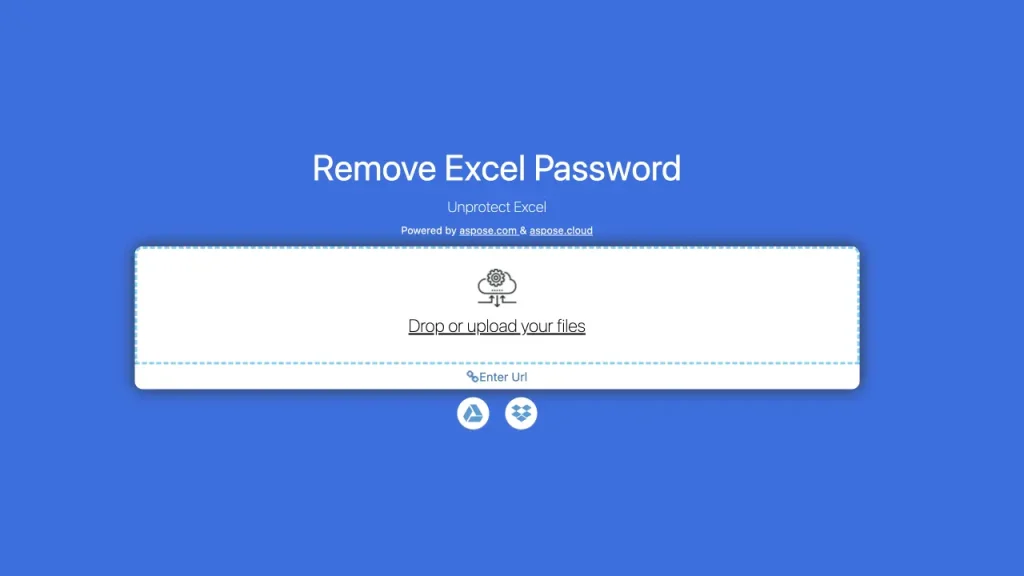
Aspose de bir Excel şifresini kırmak için kullanabileceğiniz online araçlardan birisidir. Bu aracın kullanıcılar için sunduğu bazı özellikler şunlardır:
- XLS, XLSX, XLSM, XLSB, ODS, NUMBERS kilidini açabilirsiniz.
- Excel’in korumasını herhangi bir cihazdan (Windows, Mac, Linux, Android ve iOS) kaldırabilirsiniz.
- Birden fazla Excel dosyasında şifre kaldırma.
- Çıktı dosyasını anında indirebilir veya e-posta olarak gönderebilirsiniz.
Aspose ile bir Excel şifresini kırmak için izlemeniz gereken adımlar şunlardır:
- Kilidi açmak için Excel dosyalarınızı yükleyin.
- Koruma şifresini girin.
- “UNLOCK” seçeneğine tıklayın.
- Kilidi açılmış dosyaları anında indirin veya e-postaya bir indirme bağlantısı gönderin.
Aspose Excel şifre kırma aracına şuradaki bağlantıdan ulaşabilirsiniz.
service.password-find ile Excel Şifre Kırma
Excel dosyalarının en son sürümü, şifre uzunluğuna ve karmaşıklığına bağlı olarak uzun zaman alabilen brute force saldırılarıyla kırılabilir. Bu yöntemi kullanmanın iyi tarafı, brute force saldırısının tüm hesaplamalarının bulut sunucularında gerçekleşmesi ve dolayısıyla daha kısa sürede parolanın kırılmasıdır. Excel’de şifre kırma işlemi yapmak istiyorsanız birçok çevrimiçi hizmet mevcuttur, aşağıdaki talimatları izleyerek bunu yapabilirsiniz:
- Adım 1: http://service.password-find.com adresini ziyaret edin.
- Adım 2: ‘Dosyanızı Korumasız Hale Getirin” (Unprotect Your File) seçeneğine tıklayın.
- Adım 3: Dosyanızı yükleyin ve devam et‘e tıklayın, şifresi kırılan dosyanız kısa sürede açılacaktır.
Excel Dosyası Şifre Olmadan Nasıl Korunur?
Bir Excel dosyasını herhangi bir şifre olmadan korumak için aşağıdaki yöntemleri kullanabilirsiniz:
- Dijital imza, bir dosyanın gerçekliğini doğrulayan güvenli ve benzersiz bir tanımlamadır. Excel dosyalarınızı dijital olarak imzalayarak, bunların yetkisiz kullanıcılar tarafından değiştirilmediğinden emin olabilirsiniz.
- Dosya düzeyinde koruma, erişimi belirli kullanıcılara veya kullanıcı gruplarına kısıtlamanıza olanak tanır. Şifre gerekmeden Excel dosyalarınızı kimlerin görüntüleyebileceğini, düzenleyebileceğini veya paylaşabileceğini kontrol edebilirsiniz.
- Dosya izinleri, Excel dosyalarınızda okuma ve düzenleme izinlerini ayarlamanıza olanak tanır. Belirli kullanıcı veya grupların izinlerini sınırlayarak, dosyalarınıza erişimi şifreye ihtiyaç duymadan kısıtlayabilirsiniz.
- Filigran, mülkünüz olarak tanımlamak için Excel dosyalarınıza görünür veya görünmez bir işaret ekleme işlemidir. Bu da yetkisi olmayan kullanıcıların dosyalarınızı paylaşmasını veya değiştirmesini engelleyebilir.
- Google Drive veya Dropbox gibi dosya paylaşım platformları, dosyalarınıza kimlerin erişebileceğini kontrol etmenizi sağlayan yerleşik güvenlik özelliklerine sahiptir. Bir dosya paylaşım platformu kullanarak, Excel dosyalarınızı şifreye ihtiyaç duymadan koruyabilirsiniz.
Bu yöntemlerden birini veya birkaçını uygulayarak, Excel dosyalarınızı şifre gerektirmeden yetkisiz erişime, değiştirmeye veya paylaşmaya karşı koruyabilirsiniz.
Excel Şifre Kırma ile İlgili Bazı İpuçları
Birçok kişi, hassas yapıları nedeniyle önemli bilgiler içeren kritik Excel tablolarını kilitlenmiş olarak bulur. Neyse ki yukarıdaki yöntemler sayesinde şifre koruması bir engel olmak zorunda değil. Artık en sağlam şekilde korunan Excel sayfaların bile kilidini açmanın birçok kolay yolu var.
Bununla birlikte aşağıdaki maddeleri de göz önünde bulundurmalısınız.
- Bir Excel uzmanından şifreyi bulmasını isteyin: Şifre korumalı bir Excel sayfasının kilidini açmanın en kolay yollarından biri, çok fazla Excel bilgisine sahip birini bulmaktır. Bu uzmanlar genellikle kayıp şifreyi hızlı bir şekilde geri alabilirler. Ancak bu yaklaşım biraz pahalı ve bulması zor olabilir.
- Tam kopya oluşturun: Özel bir elektronik tablo parola korumalıysa, belgenin parolasız bir kopyasını oluşturarak başınızın ağrımasını önleyebilirsiniz. Bu yöntem, kullanıcının elektronik tablonun mimarisini anlamasını gerektirir. Bu nedenle bu yöntem yalnızca teknoloji konusunda rahat olan kişiler tarafından denenmelidir.
- Belge şifresini kaldırma: Bir belgeyi açmanın bir yolunu bulduğunuzda, şifreyi kaldırmak için aynı yöntemi kullanabilirsiniz. Bu işlem genellikle birkaç adımda yapılır ve parola korumasını hızlı bir şekilde kaldırmayı hızlı ve kolay hale getirir.
Sıkça Sorulan Sorular
Excel şifreleri kırılabilir mi?
Evet, kaba kuvvet veya sözlük saldırıları gibi çeşitli yöntemlerle Excel şifreleri kırılabilir. Ayrıca yukarıda bahsettiğimiz yöntemleri kullanarak da bir Excel dosyasının şifresini kırabilirsiniz.
Excel dosyalarımı yetkisi olmayan kişilerden nasıl korurum?
Bir Excel dosyasının yetkisiz erişimlere karşı korumak için şifreler ayarlayabilir, dosya düzeyinde koruma, şifreleme, dosya izinleri, filigran veya dosya paylaşım platformları kullanabilirsiniz. Ek olarak dosyalarınıza erişimi sınırlandırabilirsiniz.

